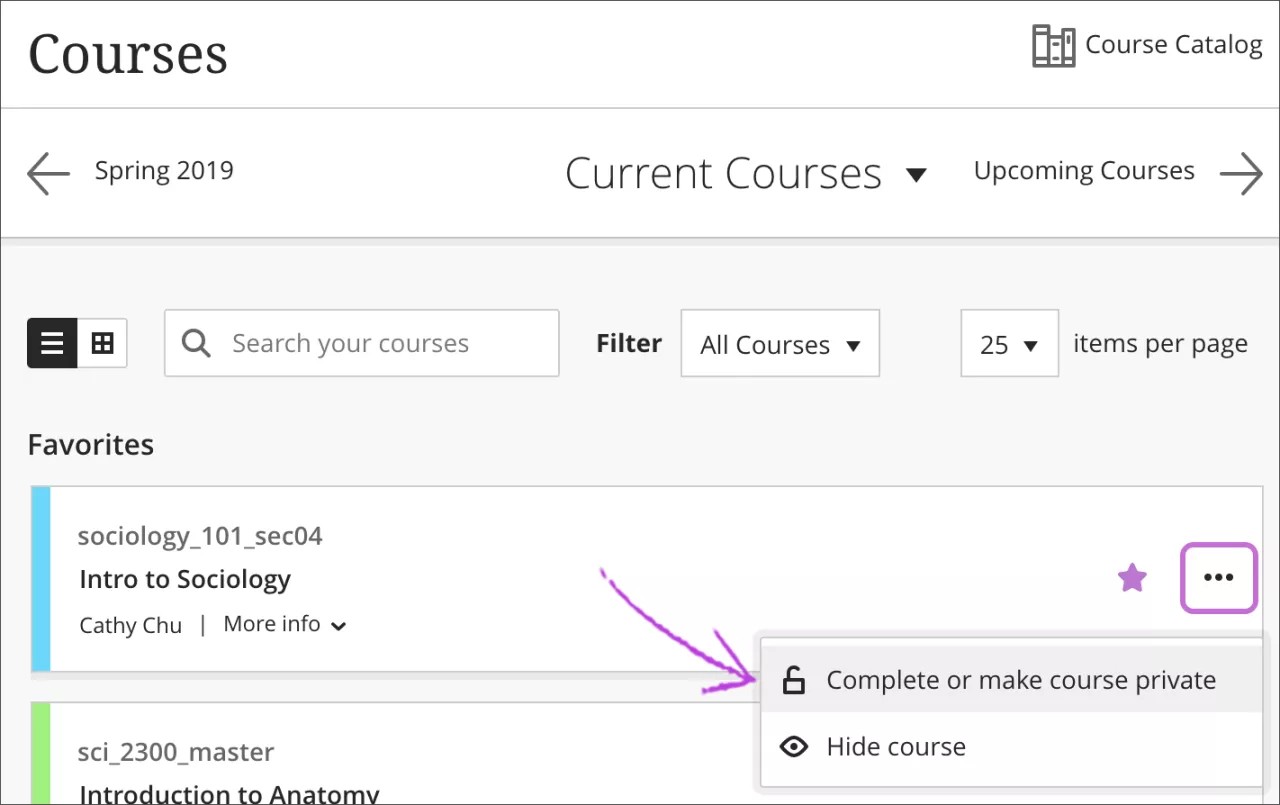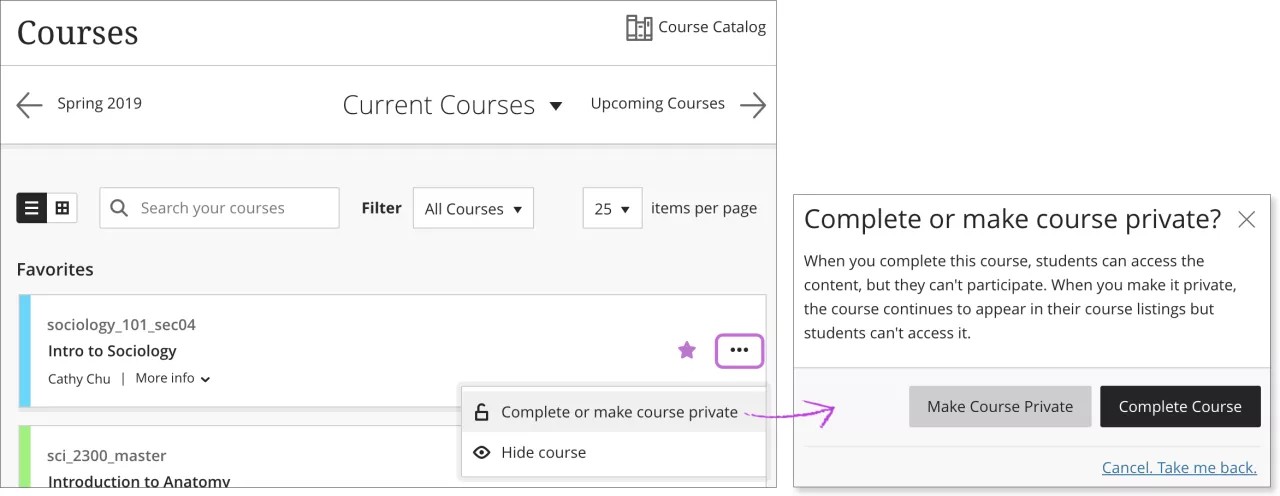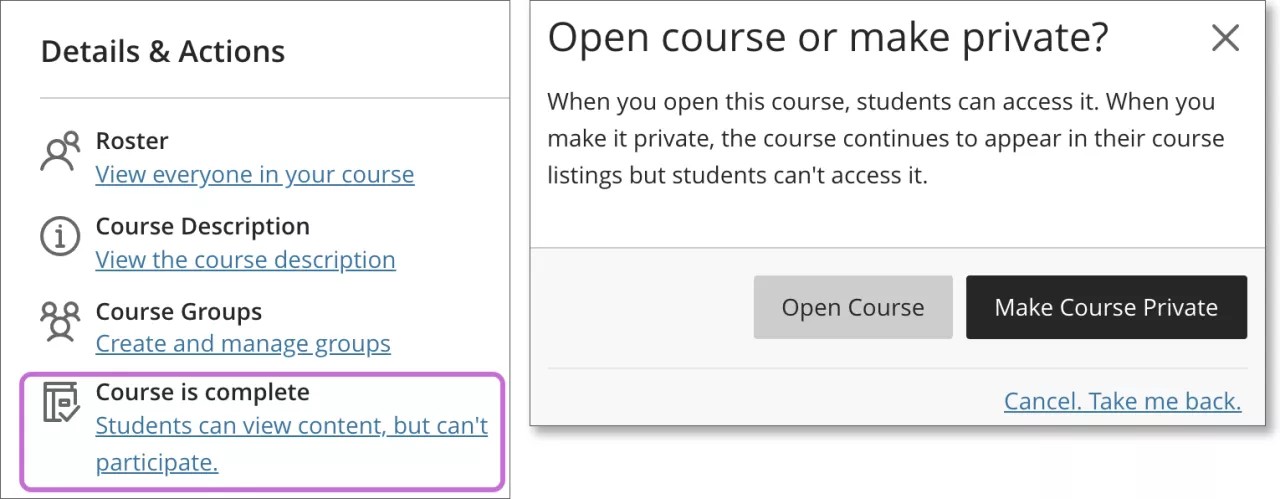تنطبق هذه المعلومات على طريقة عرض Ultra للمقرر الدراسي فقط.
تنطبق هذه المعلومات على واجهة Ultra فقط.
حول إتاحة المقرر الدراسي
يجب أن يتم إتاحة المقرر الدراسي قبل أن يتمكن الطلاب المسجلون في المقرر الدراسي من عرض المقرر الدراسي والمحتوى الخاص به أو الوصول إليه. إلا أنك، قد ترغب في جعل المقرر الدراسي غير متاحًا أثناء عملية الإنشاء أو بعد انتهاء مقرر دراسي مجدول.
في حالة عدم إتاحة المقرر الدراسي الخاص بك، سيتم تحديد الوصول حسب دور المقرر الدراسي. يمكن لمسؤولي Blackboard ومدرسيها ومنشئي المقررات الدراسية بها ومدرسيها المساعدين ومصنّفي التقديرات بها الاطلاع على المقررات الدراسية غير المتاحة والوصول إليها من علامة التبويب "Courses" (المقررات الدراسية) وقائمة المقررات الدراسية، لكن يتم وضع علامة عليها كغير متاح. بينما لا يمكن للطلاب الوصول إلى المقررات الدراسية غير المتاحة بغض النظر عن مدة المقرر الدراسي. ولا تظهر المقررات الدراسية غير المتاحة في دليل المقررات الدراسية.
يمكنك إدارة مدة المقرر الدراسي من صفحة "Course Settings" (إعدادات المقرر الدراسي) في المقرر الدراسي الخاص بك. حدد "Course Settings" (إعدادات المقرر الدراسي) في الزاوية العلوية اليسرى من المقرر الدراسي.
تعيين إتاحة المقرر الدراسي
في القائمة التي يظهر فيها اسمك، حدد رابط "Courses" (المقررات الدراسية) للوصول إلى قائمة مقررك الدراسي. افتح قائمة بطاقة المقرر الدراسي لتغيير إتاحة مقررك الدراسي. يمكنك أيضًا تغيير حالة مقررك الدراسي في صفحة "Course Content" (محتوى المقرر الدراسي).
يمكنك جعل مقررك الدراسي خاصًا أثناء قيامك بإضافة محتوى أو تجربته، ثم فتحه للطلاب عندما تكون جاهزًا. ويرى الطلاب المقررات الدراسية الخاصة في قوائم المقررات الدراسية، إلا أنهم لا يمكنهم الوصول إليها.
لا يمكنك جعل المقررات الدراسية خاصةً خلال الفصول الدراسية النشطة. إذا كان المستخدم يحتاج إلى الوصول إلى مقرر دراسي خاص، فاتصل بالمسؤول لديك لمعرفة إعدادات المقرر الدراسي.
وضع علامة مكتمل على مقرر دراسي
يمكنك من خلال هذه الحالة اختيار تعيين مقررك الدراسي إلى "Complete" (مكتمل) عند انتهاء المقرر الدراسي، إلا أنه لا يمكنك إجراء تغييرات عليه من الآن فصاعدًا. يستطيع الطلاب الوصول إلى المحتوى، إلا أنه لا يمكنهم المشاركة في المقرر الدراسي من الآن فصاعدًا. على سبيل المثال، لا يمكنهم الرد على المناقشات أو تقديم الواجبات. هذا الخيار غير متاح حاليًا إلا لطريقة عرض Ultra للمقرر الدراسي.
عند اكتمال المقرر الدراسي، يمكنك تغيير المقرر الدراسي مرة أخرى إلى مفتوح أو خاص. ارجع إلى مقررك الدراسي وفي لوحة "Details & Actions" (التفاصيل والإجراءات)، حدد رابط يمكن أن يقوم الطلاب بعرض المحتوى، ولكن لا يمكنهم المشاركة. قم بإجراء تحديد في النافذة المنبثقة.
إذا كان المقرر الدراسي له تاريخ انتهاء، وقد انقضى تاريخ الانتهاء، فلن يتمكن الطلاب من الوصول إلى المقرر الدراسي بعد الآن. لذلك، إذا قمت بإكمال مقرر دراسي وفتحه مرة أخرى بعد تاريخ الانتهاء، فلن يتمكن الطلاب من الوصول إليه.
إذا رجعت إلى صفحة "Courses" (المقررات الدراسية) ولم ترَ جميع الخيارات الموجودة في قائمة المقرر الدراسي بعد هذا التغيير، فقم بتحديث الصفحة "Courses" (المقررات الدراسية).
إذا قمت بإكمال المقرر الدراسي، فقد لا تتمكن بعد ذلك من رفع ملف إلى دفتر التقديرات.